Win10中IE浏览器无法打开网页上网的两种解决办法
发布时间:2016-12-28 来源:查字典编辑
摘要:安装win10后,ie浏览器打不开网页该怎么办?自从升级Win10后,有些童鞋在使用Win10时可能遇到了只有Edge浏览器能够正常上网,但...
安装win10后,ie浏览器打不开网页该怎么办?自从升级Win10后,有些童鞋在使用Win10时可能遇到了只有Edge浏览器能够正常上网,但其他浏览器,包括IE,IE内核的浏览器都无法连接网络或无法加载页面的问题。如果你也遇到这个问题,可参考本经验,以得到解决:
方法一:重置IE设置
1、打开控制面板—网络选项—高级—重置或者键盘操作Win+X,按顺序输入下列代码:“Netsh winsock reset” ,然后回车。
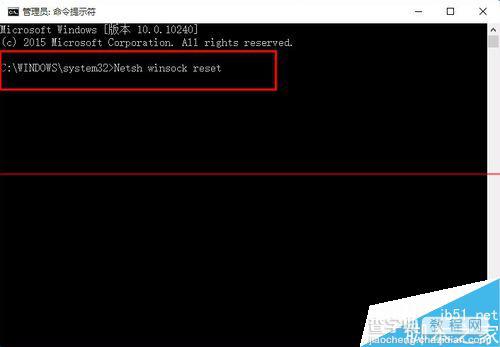
2、完了后,再次输入:“netsh advfirewall reset” ,回车。
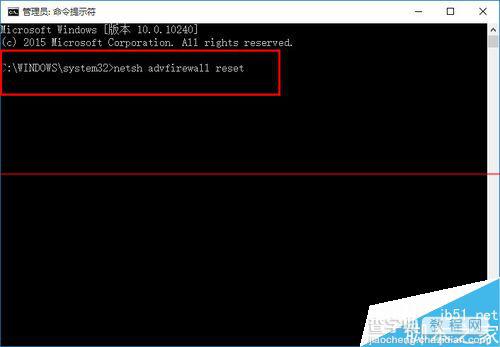
3、上面两部弄完了之后,重启你的电脑就OK了。
方法二:添加协议
1、打开网络共享中心-当前网络连接属性-选择协议,点击安装。
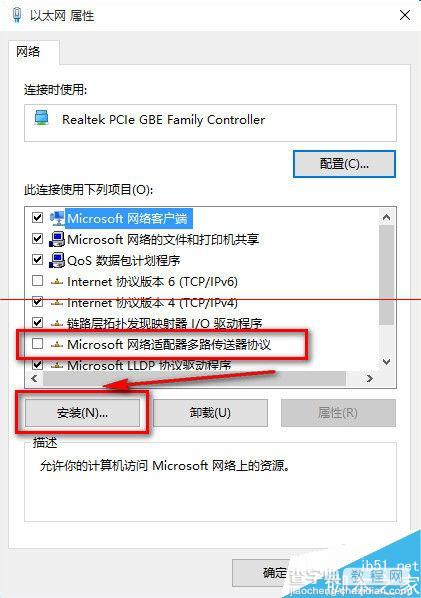
2、选择协议-添加
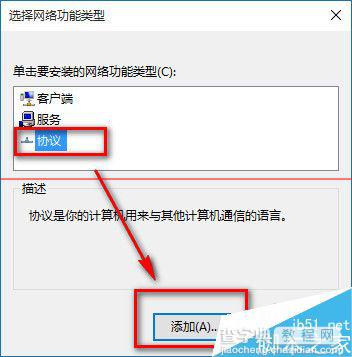
3、选择可靠多播协议-确定
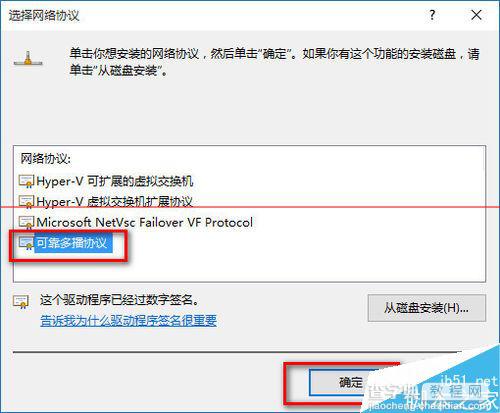
重启就ok啦
注意事项:此方法仅限于针对性问题。系统本身存在的问题。如果出现的问题不是上述所针对性的,而是其他问题,如:流氓软件、恶意病毒、本身网络宽带或其他因素导致浏览器上不去网,本经验方法不适用这类情况。


